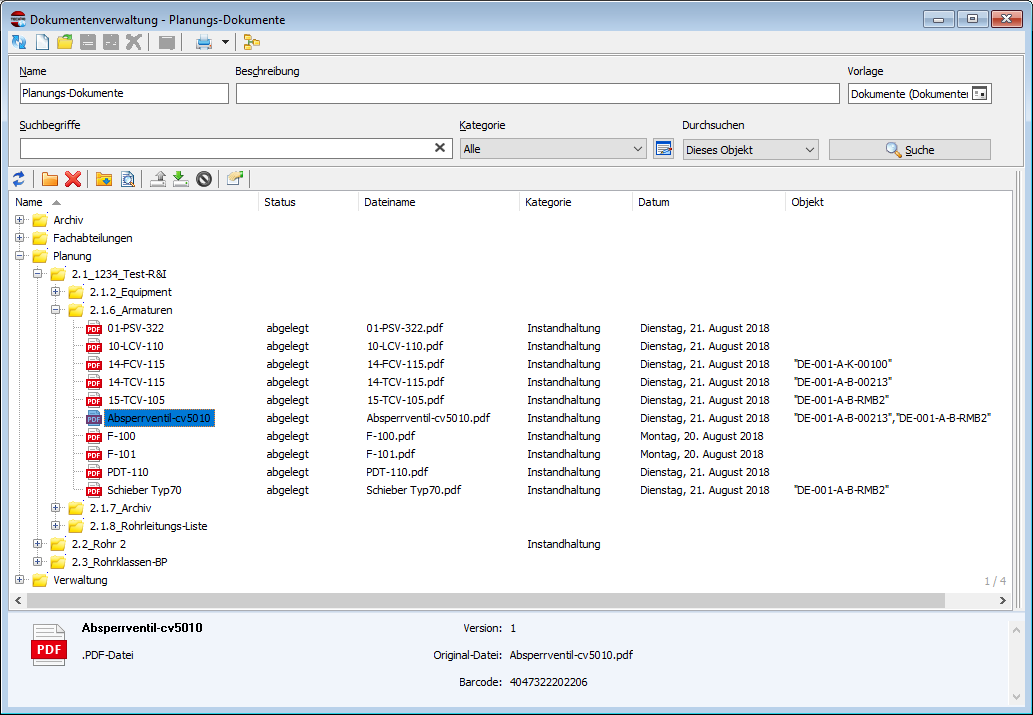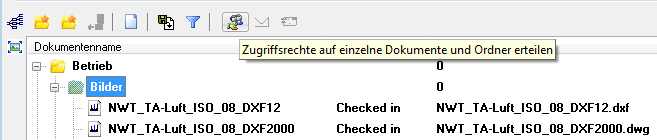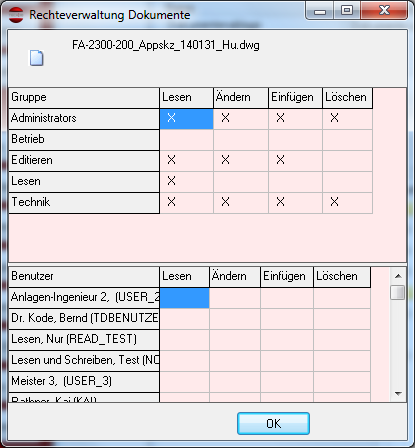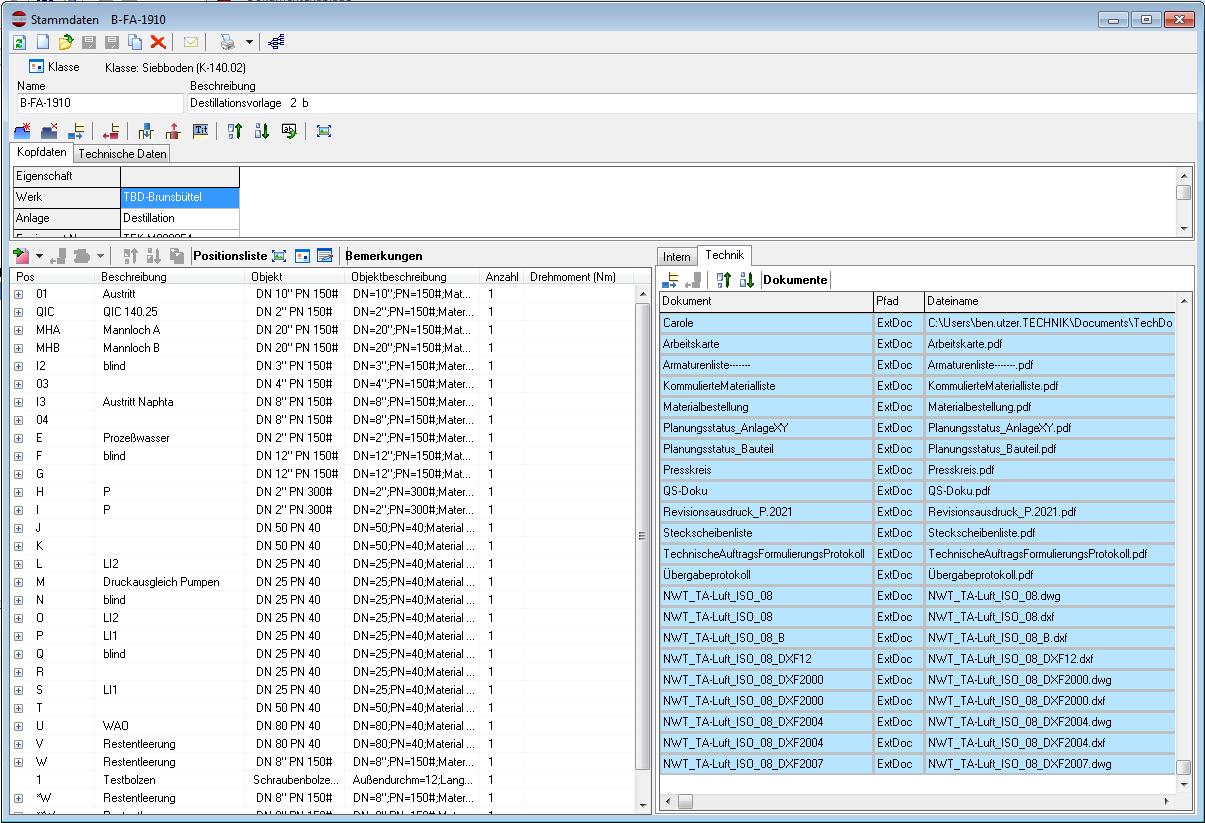Dokumentenverwaltung: Unterschied zwischen den Versionen
TechDo (Diskussion | Beiträge) (→Ordnerstruktur für Dokumente anlegen) |
TechDo (Diskussion | Beiträge) (→Ordnerstruktur für Dokumente anlegen) |
||
| Zeile 35: | Zeile 35: | ||
| − | Beim Erstellen neuer Verzeichnisse werden im Hintergrund bereits Zugriffsrechte für Benutzergruppen gesetzt. Als Voreinstellung werden die in der TechDo IS Benutzerverwaltung für das Modul Dokumentenverwaltung definierten Benutzerrechte übernommen. Für jedes Verzeichnis und für jedes Dokument können spezielle Zugriffsrechte gesetzt werden. Die Administration der Zugriffsrechte | + | Beim Erstellen neuer Verzeichnisse werden im Hintergrund bereits Zugriffsrechte für Benutzergruppen gesetzt. Als Voreinstellung werden die in der TechDo IS Benutzerverwaltung für das Modul Dokumentenverwaltung definierten Benutzerrechte übernommen. Für jedes Verzeichnis und für jedes Dokument können spezielle Zugriffsrechte gesetzt werden. Die Administration der Zugriffsrechte ist Gegenstand des Abschnitts ''Zugriffsrechte für Dokumente''. |
=== Neue Dokumente hinzufügen === | === Neue Dokumente hinzufügen === | ||
Version vom 15. Juli 2016, 14:03 Uhr
Inhaltsverzeichnis
Die zentrale Dokumentenverwaltung
Die zentrale Dokumentenverwaltung wird über die Schaltfläche Dokumentenverwaltung der linken Menüleiste des Hauptfensters gestartet. Dokumente werden hier in einer vom Anwender festzulegenden Baumstruktur abgelegt. Erweiterte Suchfunktionen nach Barcode, Beschreibungstexten, Dateinamen und benutzerdefinierten Dokumentenfiltern ermöglichen das schnelle Auffinden eines Dokuments. Die Rechteverwaltung gestattet es Ordnerstrukturen aber auch einzelne Dokumente für Benutzer frei zu geben oder zu sperren.
Ordnerstruktur für Dokumente anlegen
Dokumente werden in einer Baumstruktur von Haupt- und Unterverzeichnissen abgelegt. Das Anlegen der Verzeichnisstruktur erfolgt über die beiden Ordnersymbole Neuer Dokumentenblock und Neuer Unterordner. Die Hauptverzeichnisse auf oberster Ebene werden mit Hilfe der ersten Funktion Neuer Dokumentenblock angelegt.
Dokumenten-Hauptgruppe anlegen
Zur Eingabe des Verzeichnisnamen erscheint ein Eingabefenster mit weiteren Datenfeldern für zusätzliche Informationen:
- Verzeichnisname
- Verzeichnisbeschreibung
- Dokumentenfilter (optionale Voreinstellung)
Zusatzinformationen zum Dokumentenordner
Bei aktivierter Option Filter allen untergeordneten Dokumenten zuweisen wird diese Filtereinstellung automatisch jedem unter dem Verzeichnis abgelegten Dokument oder Unterverzeichnis zugewiesen. Sie kann jedoch nachträglich für einzelne Dokumente und Unterordner wieder geändert werden. Ihre Eingaben werden bei Bestätigung mit OK in die Datenbank übernommen.
Sofern der gewünschte Dokumentenfilter hier noch nicht zur Auswahl steht, können Sie selbst neue Filter anlegen (s. Abschnitt Dokumentenfilter erstellen).
Um weitere Unterverzeichnisse erstellen zu können, muss immer ein Hauptverzeichnis fokussiert sein.
Dokumenten-Untergruppe anlegen
Beim Erstellen neuer Verzeichnisse werden im Hintergrund bereits Zugriffsrechte für Benutzergruppen gesetzt. Als Voreinstellung werden die in der TechDo IS Benutzerverwaltung für das Modul Dokumentenverwaltung definierten Benutzerrechte übernommen. Für jedes Verzeichnis und für jedes Dokument können spezielle Zugriffsrechte gesetzt werden. Die Administration der Zugriffsrechte ist Gegenstand des Abschnitts Zugriffsrechte für Dokumente.
Neue Dokumente hinzufügen
Dokumente hinzufügen
Um neue Dokumente einzufügen, navigieren Sie in der Baumstruktur zum gewünschten Dokumentenordner und wählen für den Zugriff auf Dokumente in Ihrem Dateisystem das Öffnen-Symbol.
Alle in einem Windows-Verzeichnis abgelegten Dokumente können in einem Schritt hochgeladen werden, indem man im Dialog Datei öffnen alle Dokumente markiert (Multiselect) und die Öffnen Schaltfläche betätigt. Anschließend erscheinen alle ausgewählten Dokumente im zuvor markierten Verzeichnis der Dokumentenverwaltung.
Die Verwaltung der Dokumente und ihrer Historie durch TechDo IS wird durch den Vorgang "Einchecken" aktiviert. Dabei werden Ihre Dokumente auf einem vom TechDo IS System verwalteten File Server in komprimierter Form abgelegt. Alle soeben neu hochgeladenen Dokumente können über das Einchecken-Symbol in einem Schritt "eingecheckt" werden.
Alle neuen Dokumente einchecken
Die korrekte Ausführung des Befehls Einchecken ist an der Änderung des Dokumentenstatus (2. Spalte des Dokumentenbaums ) von "Checked out" nach "Checked in" erkennbar. Gleichzeitig verschwinden in der Spalte Dateiname die Pfadangaben zu Ihrer persönlichen Windows-Dokumentenablage und es bleibt nur der jeweilige Original-Dateiname stehen.
Zusatzinformationen, Barcode und Suchbegriffe für Dokumente
Zu jedem Dokument können zusätzliche Informationen und Ordnungskriterien gespeichert werden. Diese Informationen erleichtern das spätere Auffinden der Dokumente - insbesondere für den Fall dass man sich später an den urprünglichen Dateinamen und den Ablageort innerhalb der Verzeichnisstruktur nicht mehr erinnert.
Der Original-Dateiname und die zugehörige Suchfunktion bleiben im System immer verfügbar, auch für den Fall dass Sie die Möglichkeit der Dokumentenverwaltung nutzen Dokumente mit neuen Bezeichnungen zu versehen. Folgende Datenfelder mit Suchfunktionen stehen zur Beschreibung von Dokumenten zur Verfügung:
- Dokumentenbezeichnung
- Dokumentenbeschreibung (mit weiteren Suchbegriffen)
- Dokumentenfilter bzw. Dokumenten-Kategorie
- Barcode
Sofern Sie weitere Dokumente unter einem Dokument (anstatt unter einem Verzeichnis) ablegen, so wird der Dokumentfilter automtisch auf die neuen Unter-Dokumente vererbt.
Eingabeformular: Informationen zum Dokument
Zugriffsrechte für Dokumente
Suchfunktionen Dokumente
Versionsverwaltung für Dokumente
Funktionsmenü rechte Maustaste und Versionshistorie